Trong MS Access, các trường được tính toán (Calculated field) và các hàng tổng (Totals row) cho phép bạn thực hiện các phép tính từ dữ liệu trong các bảng của mình. Trường được tính toán thực hiện các phép tính bằng cách sử dụng dữ liệu trong một bản ghi, trong khi các hàng tổng thực hiện phép tính trên toàn bộ trường dữ liệu.
Khi bạn tạo một trường được tính toán, tức là bạn đang thêm trường mới trong đó mỗi hàng chứa một phép tính liên quan đến các trường số khác trong hàng đó. Để thực hiện điều này, bạn phải nhập một biểu thức toán học, được tạo thành từ các tên trường trong bảng của bạn và các ký hiệu toán học. Bạn không cần phải biết quá nhiều về toán học hoặc xây dựng biểu thức để tạo ra một trường được tính toán hữu ích. Trong thực tế, bạn có thể viết các biểu thức mạnh, chỉ bằng cách sử dụng những kiến thức toán bạn đã học ở trường. Ví dụ, bạn có thể:
Trong ví dụ dưới đây, ta sẽ sử dụng một bảng có chứa các đơn đặt hàng trong một tháng. Bảng chứa các mục được liệt kê theo đơn vị bán hàng - một chiếc, nửa tá và tá. Một cột cho ta biết số hàng được bán của từng đơn vị bán hàng. Một cột khác cho ta biết giá trị số thực của mỗi đơn vị này. Ví dụ, ở hàng trên cùng, bạn có thể thấy rằng hai tá bánh fudge brownie đã được bán và mỗi tá có 12 chiếc brownie.

Để tìm tổng số brownie đã được bán, ta sẽ phải nhân số đơn vị đã bán với giá trị của mỗi đơn vị đó (ở đây là 2*12 bằng 24). Đây là một vấn đề đơn giản, nhưng thực hiện phép tính này cho mỗi hàng trong bảng sẽ là một công việc tẻ nhạt và tốn thời gian. Thay vào đó, bạn có thể tạo trường được tính toán để biết số sản phẩm của hai trường này được nhân với nhau trên mỗi hàng là bao nhiêu.
1. Chọn tab Fields, xác định nhóm Add & Delete và nhấp vào lệnh drop-down More Fields.
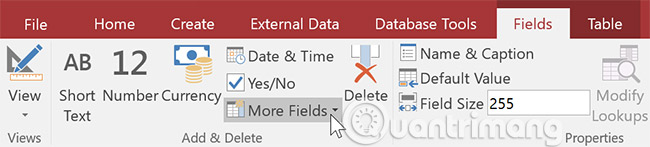
2. Di chuột qua Calculated Field và chọn loại dữ liệu mong muốn. Vì kết quả sẽ là một số, vì vậy hãy chọn Number.
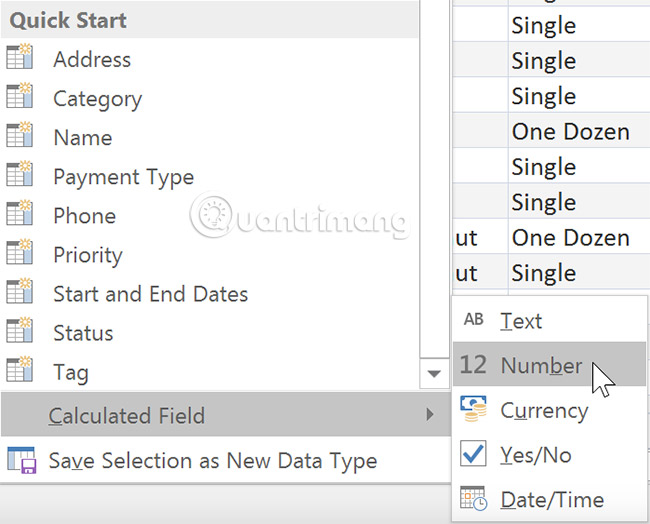
3. Xây dựng biểu thức của bạn: Để chọn các trường sẽ bao gồm trong biểu thức của bạn, bấm đúp vào trường trong hộp Expression Categories. Hãy nhớ bao gồm các toán tử trong toán học như dấu + hoặc -. Bởi vì ta muốn nhân hai trường nên ta sẽ đặt ký hiệu nhân (*) giữa chúng.
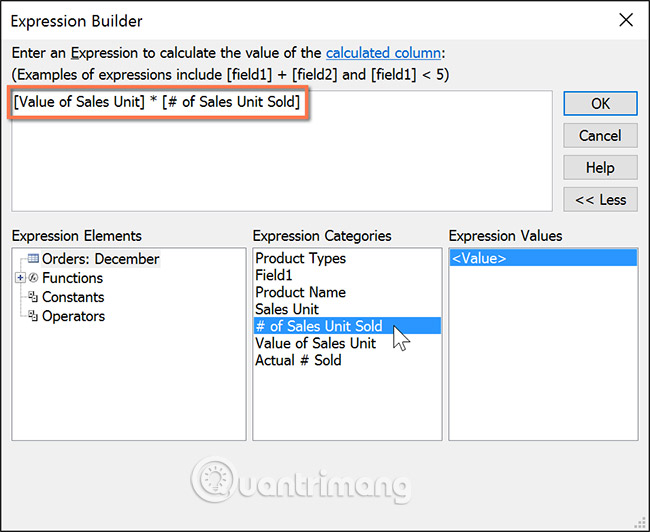
4. Nhấp vào OK. Trường được tính toán sẽ được thêm vào bảng của bạn. Nếu bạn muốn, bạn có thể sắp xếp hoặc lọc nó.
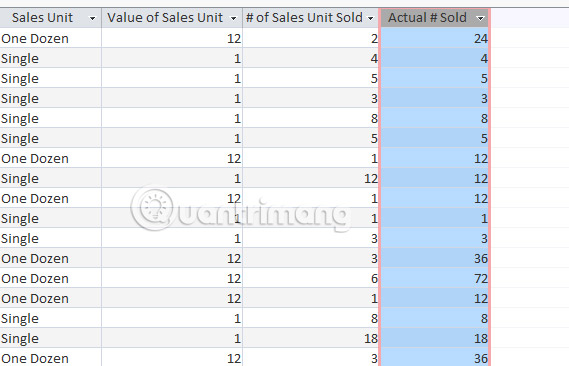
Để biết thêm ví dụ về các biểu thức toán học có thể được sử dụng để tạo các trường được tính toán, hãy xem lại các biểu thức số học trong hộp thoại Expression Builder.
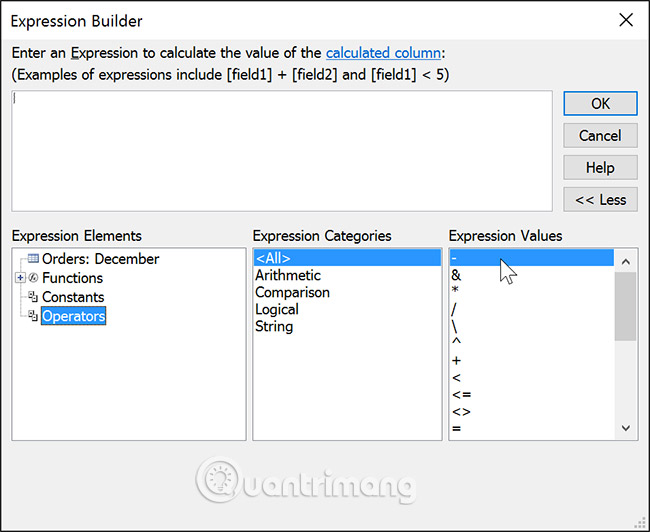
Hàng tổng cộng toàn bộ giá trị trong một cột số, giống như việc bạn thường làm trong sổ kế toán hoặc trên biên lai. Tổng kết quả sẽ xuất hiện trong một hàng đặc biệt ở cuối bảng của bạn.
Đối với ví dụ trong bài viết này, ta sẽ thêm hàng tổng vào trường được tính toán. Điều này sẽ cho ta thấy tổng số mặt hàng đã bán.
1. Từ tab Home, định vị nhóm Records, sau đó bấm vào lệnh Totals.
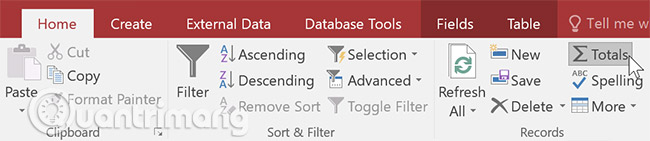
2. Cuộn xuống hàng cuối cùng của bảng.
3. Định vị trường mong muốn cho hàng tổng, sau đó chọn ô trống thứ hai bên dưới bản ghi cuối cùng cho trường đó. Khi một mũi tên drop-down xuất hiện, hãy nhấp vào mũi tên đó.
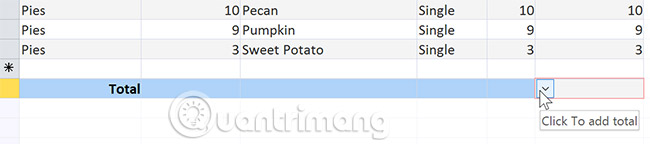
4. Chọn hàm bạn muốn thực hiện trên dữ liệu của trường. Trong ví dụ ở bài viết này, ta sẽ chọn Sum để thêm tất cả các giá trị trong trường được tính toán.
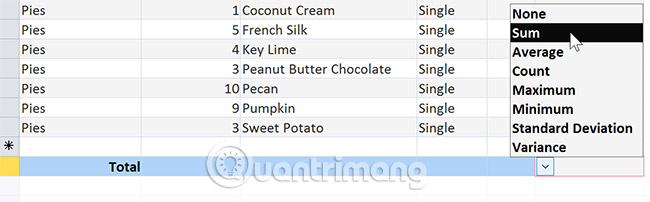
5. Hàng tổng sẽ xuất hiện.

Chúc bạn thành công!
Xem thêm:
Nguồn tin: quantrimang.com
Ý kiến bạn đọc
Những tin mới hơn
Những tin cũ hơn